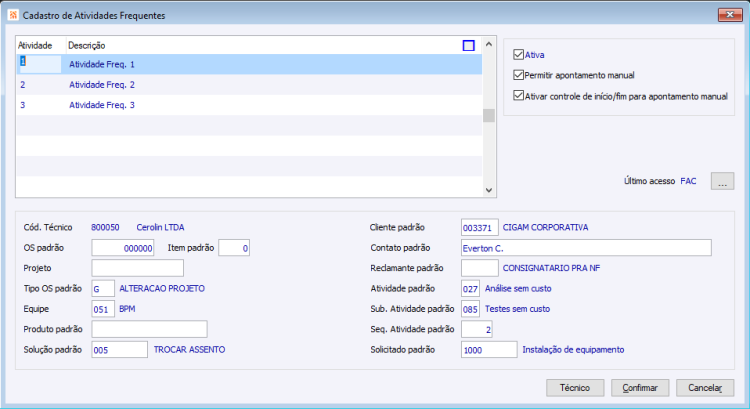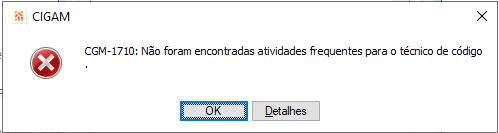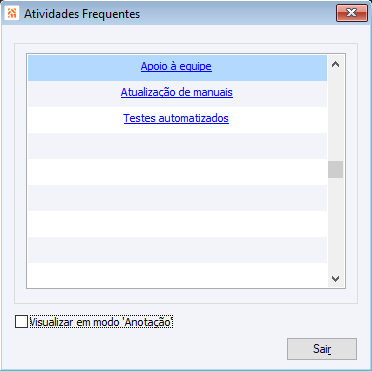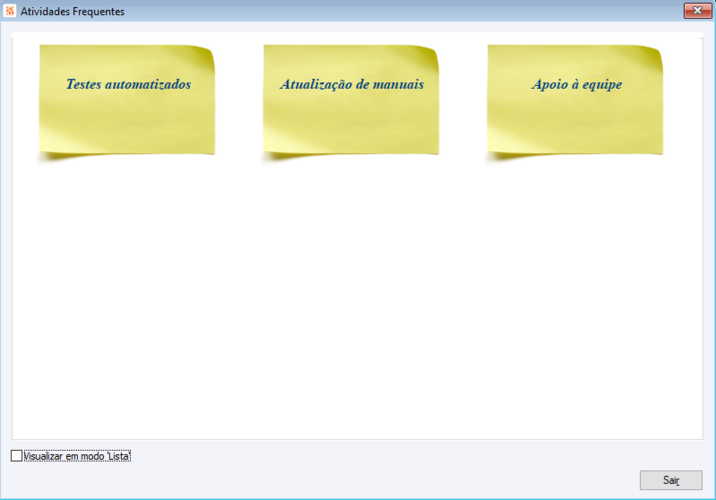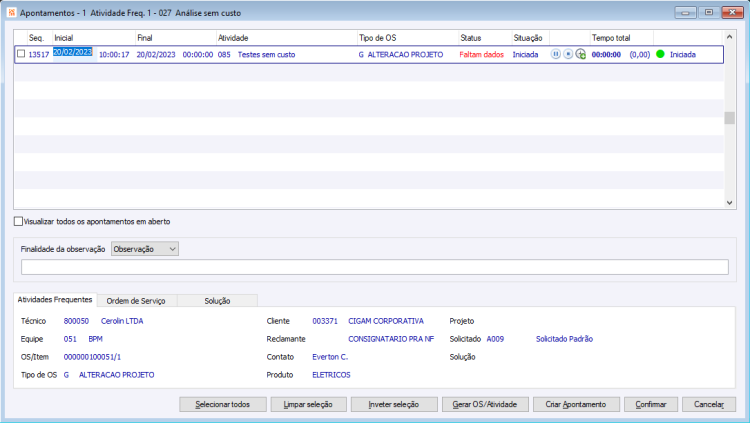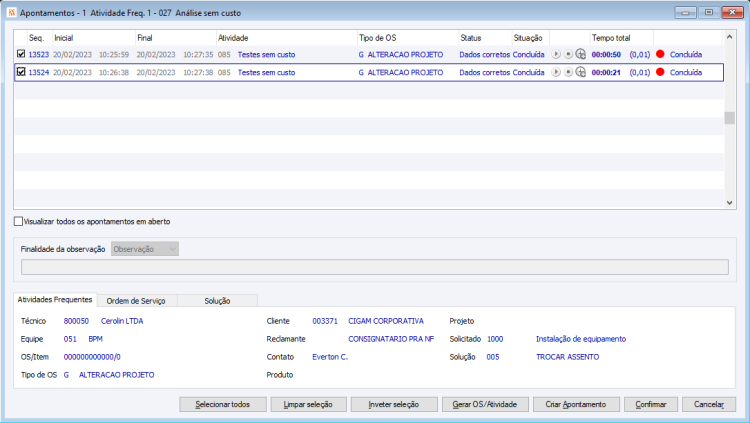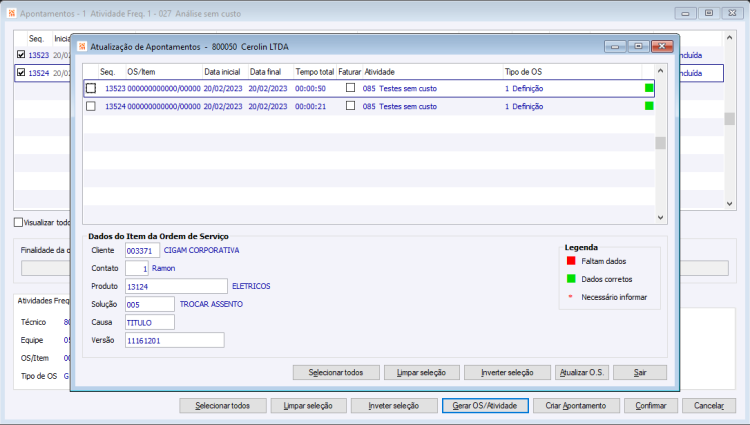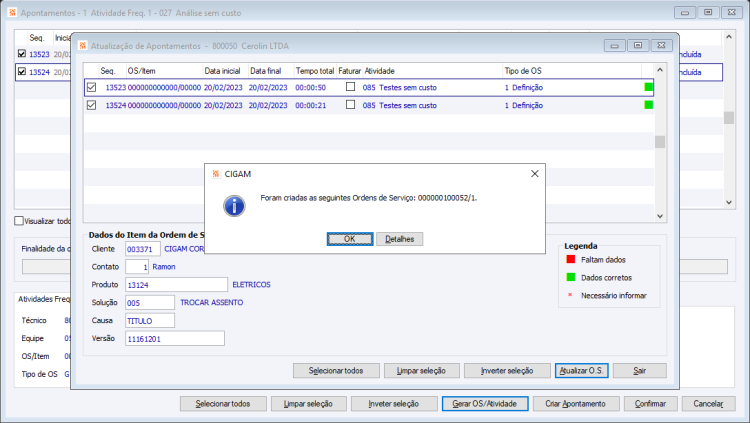GM - Como Fazer - Atividades Frequentes
As ‘Atividades Frequentes’ consistem numa prévia do apontamento, onde dados padrões já ficam preenchidos facilitando o técnico no momento do registro das atividades.
Índice
Como cadastrar atividades frequentes?
Para realizar o cadastro das atividades frequentes é necessário localizar o cadastro a partir do menu Serviços > Gestão de Serviços > Cadastros > Atividades Frequentes.
Ao acessar o cadastro, é necessário informar a sequência e a descrição da atividade frequente. Este código e descrição são campos identificadores para a atividade.
Após identificar a atividade frequente, é possível identificar uma OS/Item a qual será acrescida as atividades dos apontamentos de atividade frequente. Optando por não informar uma OS é necessário informar um Tipo de OS, no qual será criado uma nova Ordem de Serviço para os apontamentos a cada atualização de apontamentos.
Também é necessário informar uma atividade a que este apontamento irá se referir. Esta atividade deve ser informada junto ao campo ‘Atividade Padrão’.
Cabe ressaltar que ao informar uma OS padrão, os dados como Cliente, Tipo de OS, Equipe, Produto, Solicitado e Solução serão considerados os já presentes na Ordem de Serviço, do contrário, ao gerar uma Ordem de Serviço de apontamentos, estes registros deverão ser informados.
Importante: Além da indicação de OS e Atividade padrão, é possível parametrizar as atividades frequentes para a realização de apontamentos manuais ou não. A diferença será apresentada no tópico de registro de apontamentos.
Como utilizar as atividades frequentes?
Para realizar o registro das atividades frequentes é necessário localizar o programa a partir do menu Serviços > Gestão de Serviços > Cadastros > Atividades Frequentes.
Ao acessar o programa, será validado as atividades frequentes para o técnico, caso o técnico não possua registros de atividades será exibido a seguinte mensagem.
Do contrário, o técnico possuindo atividades, é necessário selecionar a atividade desejada para a execução da atividade. As atividades podem ser exibidas de duas formas:
- Modo ‘Lista’
- Modo ‘Anotação’
Após selecionar a atividade, o usuário será dirigido a tela de apontamentos, onde será realizado o registro de tempos junto as atividades de OS.
Como registrar as atividades via apontamentos?
O apontamento é uma funcionalidade que permite ao técnico parar uma atividade para iniciá-la em outro momento. Ao concluir a atividade, o sistema somará todos os tempos registrados no apontamento para informar o tempo total utilizado na mesma.
Com as devidas configurações pré-definidas, é possível realizar os apontamentos via controle play/pause ou mesmo informar manualmente o período das atividades, e também se desejado, pode-se acrescentar o tempo nas atividades pelo botão de ![]() (Adicionar tempo), não sendo permitido alterar o tempo de um apontamento concluído.
(Adicionar tempo), não sendo permitido alterar o tempo de um apontamento concluído.
Os apontamentos são exibidos no browse, conforme a atividade frequente selecionada, porém é possível visualizar os demais apontamentos em aberto. Cada apontamento possui uma sinalização para indicar sua situação, seguindo os princípios da legenda.
Através do botão Gerar OS/Atividade é possível gerar a Ordem de Serviço a partir dos apontamentos selecionados e suas devidas informações conforme parametrizações.
Como gerar OS’s de apontamentos, pelas atividades frequentes?
A geração de OS’s de apontamentos passa pelas atividades frequentes. Desta forma, ao acessar as atividades frequentes e selecionar a atividade desejada. Para a geração de OS, necessário que os apontamentos já estejam concluídos.
Na sequência é necessário selecionar os apontamentos que serão atualizados na OS e clicar no botão “Gerar OS/Atividade” para atualizar os apontamentos.
Caso a atividade frequente não possua OS vinculada no cadastro, será criada uma nova Ordem Serviço sendo necessário informar o cliente e produto para a OS gerada. Caso parametrizado na atividade frequente, estes dados estão fixos para a geração da OS. Ao clicar sobre ‘Atualizar OS’ os apontamentos serão atualizados em atividades da Ordem de Serviço. Neste caso criando uma nova OS.
Cabe ressaltar que após atualizar um apontamento o mesmo não será mais exibido na interface do cadastro de apontamento.